Recensione HP Omen Transcend 14: quasi perfetto!

Cerchi un nuovo laptop da gioco portatile? Dai un
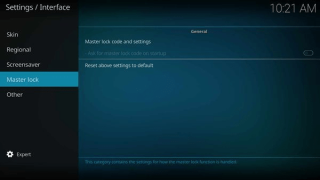
Kodi è uno dei migliori media center per la maggior parte dei sistemi operativi. Funziona su Windows, Mac, Linux ed è stata una delle piattaforme di streaming media più divertenti al mondo. In questo tempo, dove tutti sono limitati alle case e cercano un po' di divertimento, si può usarlo.
Tutto ciò che devi sapere su Kodi, puoi verificarlo qui . Per gli utenti che hanno bambini potrebbe trovarlo interessante. Ma limitare i tuoi figli dai contenuti inappropriati online è estremamente importante. È qui che nasce la necessità della configurazione del controllo parentale per Kodi.
Leggi: I migliori componenti aggiuntivi per lo sport FOP 1r Kodi 2020.
Configurazione del controllo parentale per Kodi
Passaggio 1: attiva la tua app su qualsiasi dispositivo, utilizzato principalmente per accedere all'account Kodi.
Passaggio 2: vai nell'angolo in basso a destra dello schermo, tocca Impostazioni.
Passaggio 3: vai su PVR e Impostazioni TV in diretta.
Passaggio 4: guarda nel pannello laterale sinistro e vedrai l'opzione Parental Control. Aprilo.
Passaggio 5: è un interruttore a levetta, accendilo.
Passaggio 6: ora puoi andare al passaggio per bloccare il tempo dello schermo e il contenuto.
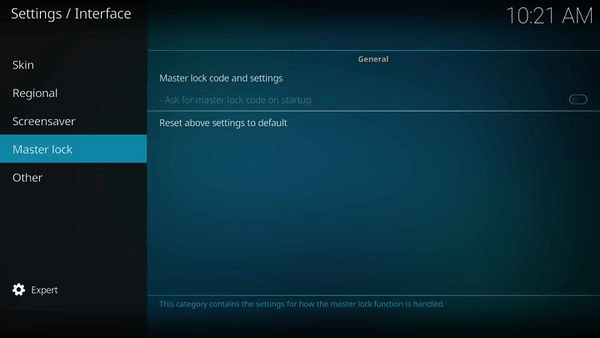
Per farlo, clicca su Modifica PIN e inserisci un codice da impostare come codice di blocco.
Passaggio 7: impostare la durata del tempo durante il quale i bambini possono guardare i canali.
Questa è la configurazione di base ora andiamo avanti con la limitazione dei contenuti che i bambini possono guardare sul lettore Kodi.
Passaggio 1: apri Kodi Player e fai clic sull'icona Impostazioni . Ora devi passare ai Profili per creare un profilo separato per i tuoi figli.
Ora, fai clic su Generale nel pannello di destra, questo mostra le opzioni nel pannello di sinistra. Attiva l'interruttore a levetta per abilitare le opzioni di Mostra schermata di accesso all'avvio.
Passaggio 2: ora fai clic su Profili sul lato destro; questo mostra l'opzione per Utente principale e Aggiungi profilo. Fare clic su Aggiungi profilo e assegnargli un nome profilo .
Passaggio 3 : quando il profilo ti chiede di aggiungere una cartella selezionata, specifica le cartelle che contengono contenuti adatti ai bambini. È possibile sfogliare i file dalla memoria locale del dispositivo. Fai clic su OK quando hai finito.
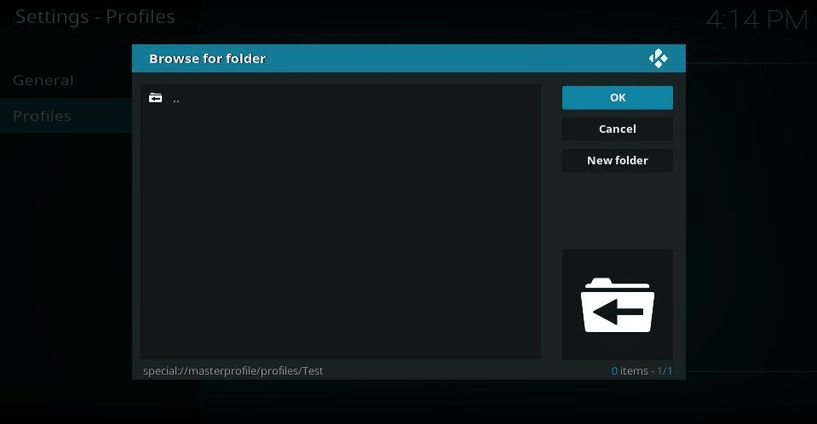
Passaggio 4: passare a Modifica profilo per apportare modifiche alle informazioni sui media e alle fonti dei media. Fare clic su di essi uno per uno e modificare le impostazioni in Separa. Separerà questo contenuto del profilo Kids dal profilo degli utenti Master.
Quindi, questi sono i passaggi per impostare il controllo genitori su Kodi, seguirli e impostare restrizioni e impedire ai tuoi figli di guardare contenuti inappropriati.
Come scaricare e installare Kodi su iPhone senza jailbreak?
Verdetto:
Poiché i bambini devono avere la libertà di guardare e giocare su Kodi TV, è della stessa importanza che sia monitorato. Staccare la spina non aiuta, quindi impostare il controllo parentale manterrà i tuoi figli fuori dal contenuto, che non è adatto all'età. Speriamo che questo metodo chiarisca come impostare il controllo genitori su Kodi.
Mentre concludiamo il post, vorremmo conoscere le tue opinioni. I tuoi suggerimenti e commenti sono i benvenuti nella sezione commenti qui sotto. Condividi le informazioni con i tuoi amici e altri condividendo l'articolo sui social media.
Ci piace sentirti!
Siamo su Facebook , Twitter , LinkedIn e YouTube . Per qualsiasi domanda o suggerimento, fatecelo sapere nella sezione commenti qui sotto. Ci piace risponderti con una soluzione. Pubblichiamo regolarmente suggerimenti e trucchi, insieme a soluzioni a problemi comuni relativi alla tecnologia. Iscriviti alla nostra newsletter per ricevere aggiornamenti regolari sul mondo tecnologico.
Argomenti correlati:
Come trovare qualcuno su Snapchat senza nome utente o numero.
Come Snapchat qualcuno senza aggiungerlo.
Cerchi un nuovo laptop da gioco portatile? Dai un
Scopri i limiti delle videochiamate su WhatsApp, Skype, Facebook Messenger, Zoom e altre app. Scegli l
Se il tuo Chromebook non riconosce i tuoi dispositivi USB, segui questi passaggi per risolvere il problema. Controlla il formato, l
Scopri come cambiare la lingua su Spotify per Android e desktop in modo semplice e veloce.
Gestisci i post suggeriti su Facebook per una migliore esperienza. Scopri come nascondere o posticipare i post "Consigliati per te".
Scopri come rendere trasparente lo sfondo in Paint e Paint 3D con i nostri metodi semplici e pratici. Ottimizza le tue immagini con facilità.
Se hai molti duplicati in Google Foto, scopri i modi più efficaci per eliminarli e ottimizzare il tuo spazio.
Continua a leggere per sapere come svegliare qualcuno al telefono su Android e iOS, indipendentemente dalla modalità in cui è attivo il dispositivo.
Scopri come risolvere il problema dello schermo nero di Amazon Fire TV Stick seguendo i passaggi di risoluzione dei problemi nella guida.
Scopri cosa fare se il tuo Galaxy S22 non si accende. Trova soluzioni efficaci e consigli utili per risolvere il problema.







